Proyecto de Media Retail
El presente documento describe el circuito de trabajo definido para los proyectos de Media Retail en Solop ERP.
1. Creación de Oportunidad
La entidad Oportunidad es un agrupador de documentos necesarios para cumplir con el circuito del tipo de negocio Media Retail. Puede comenzar como un prospecto (potencial proyecto), como una posibilidad de negocio. La oportunidad tambièn es una habilitador que permite avanzar con la generaciòn de otros documentos como la cotizaciòn, la asignaciòn de recursos y la generaciòn de un proyecto ligado a la Oportunidad.
1a. Acceso a Oportunidades
Se puede ingresar desde:
Pantalla principal.
Menú lateral.
Botón de búsqueda “Buscar oportunidades”.
Se visualizan todas las oportunidades de venta existentes con vista multiregistro, y en modo monoregistro es posible visualizar su informaciòn, asi como crear una nueva.
Se puede crear una nueva oportunidad especificando:
Cliente (ej. CONAPROLE).
Etapa de venta.
Vendedor responsable.
Fecha estimada de concreción.
Comentarios adicionales.
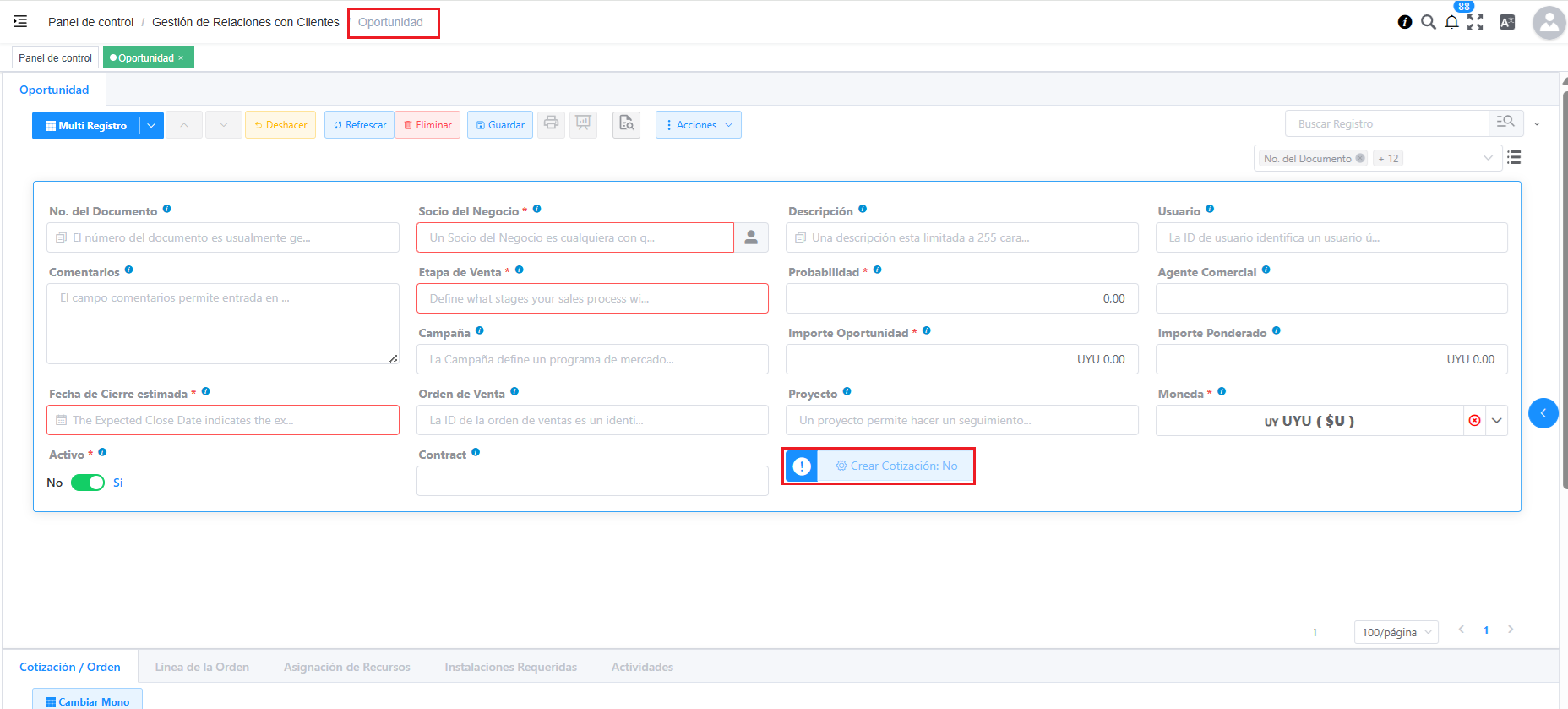
2. Creación de la cotización
Una vez creado el cabezal de oportunidad, el segundo paso es generar la cotizaciòn desde el botón Crear Cotización.
Se deben completar los siguientes campos obligatorios:
Almacén.
Fecha de orden.
Lista de precios (ej. General, UYU, Venta).
Se crea automáticamente una orden de venta asociada al completar la cotizaciñon (esta orden de venta es la que se facturará, y queda vinculada al Proyecto que se creará posteriormente).
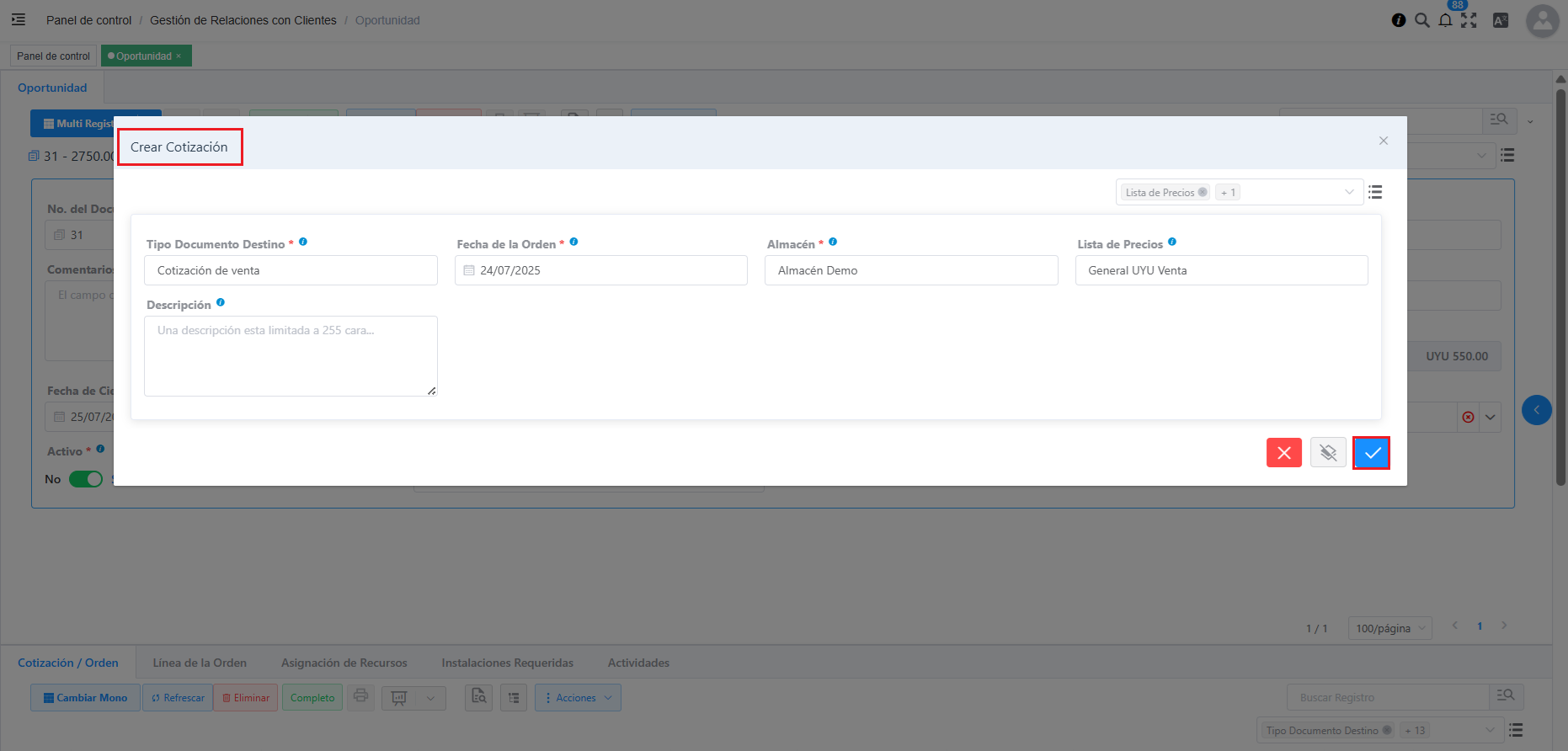
3. Asignación de recursos
Luego de crear la cotización y completarla, regresamos a la ventana Oportunidad para asignar recursos.
Se abre el panel lateral, seleccionando la solapa de recursos.
Se podrá observar una vista de calendario (día, semana, mes, año).
Se crean recursos relacionados a la oportunidad, indicando:
Recurso (ej. circuito de patrulla, banners).
Cantidad.
Unidad de medida.
Período (cantidad de semanas).
Se agrupan por tipo de recurso.
Se puede editar si hay errores.
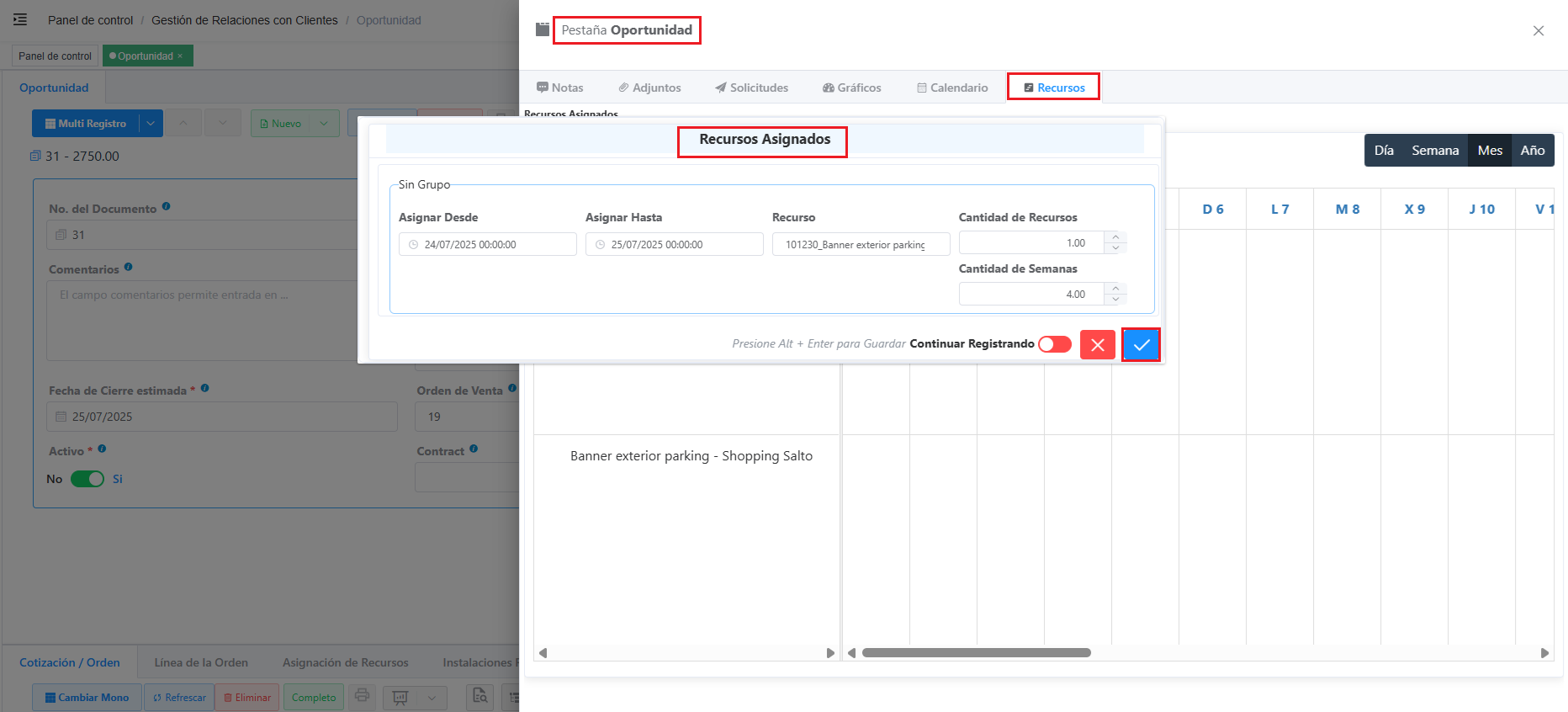
4. Visualización y envío de cotización
La cotización generada puede:
Imprimirse.
Traducirse.
Compartirse por correo electrónico, incluyendo mensaje personalizado y template.
Al estar conforme, se completa la cotización, lo que la convierte en firme (Se genera la Orden de Venta definitiva).
4a. Gestión del embudo de ventas
Se puede ver el estado de la oportunidad dentro del embudo de ventas.
Se avanza a la siguiente etapa una vez que el cliente confirma.
5. Creación del proyecto
A partir de una cotización confirmada se puede:
- Crear un proyecto:
Esto se realiza desde la ventana Oportunidad, botón Acciones, opción Crear Proyecto
Definir tipo de proyecto (ej. trabajo simple, retail media).
Asignar grupo, categoría, estado.
El sistema crea un número de proyecto ligado a la oportunidad.
En el proyecto se gestionan:
Tareas.
Estados.
Relaciones con agencias y terceros.
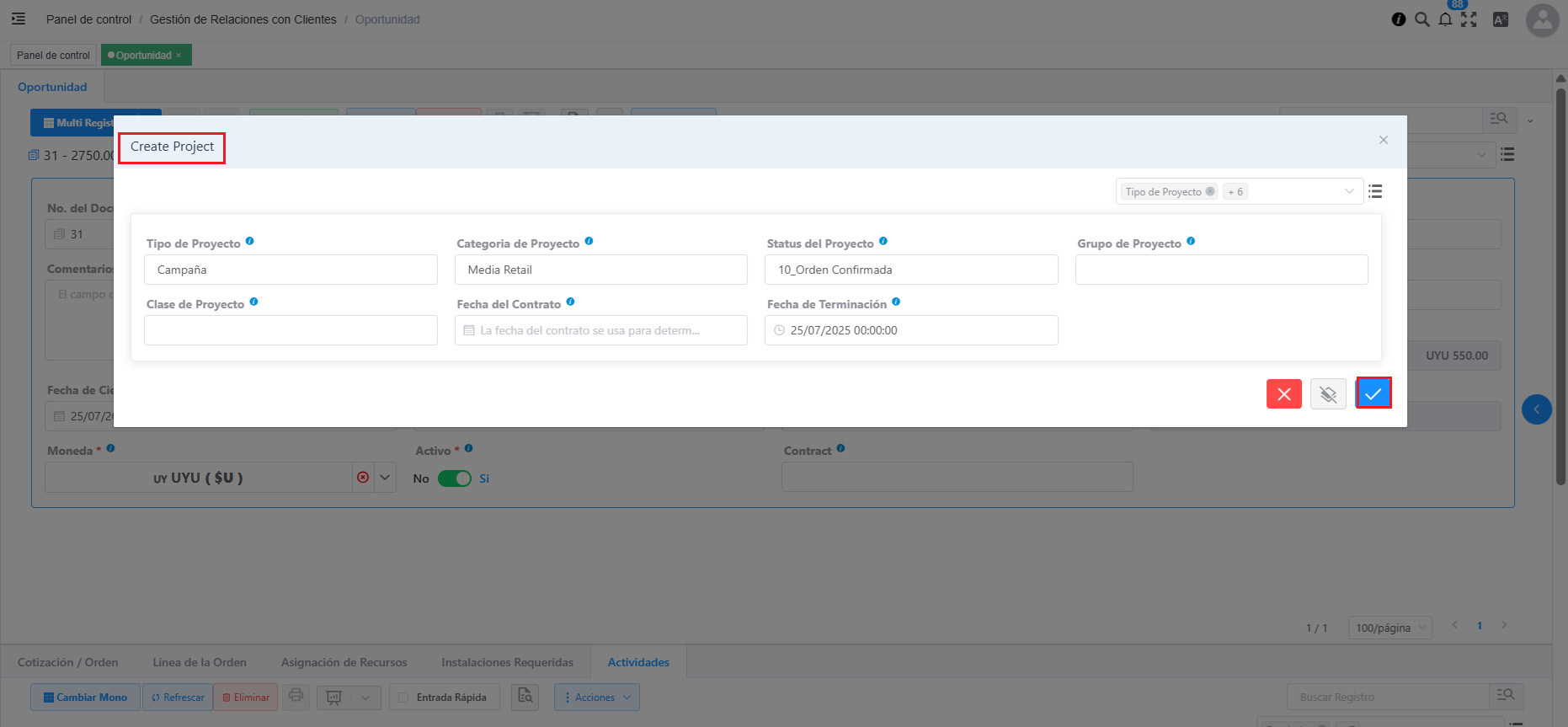
6. Asociación con productos y servicios de instalación
Cada recurso está asociado a un producto.
El producto puede tener un servicio de instalación vinculado.
El servicio puede estar o no incluido en la cotización.
Si está excluido, se agrega como ítem separado para compra.
Se puede definir:
Proveedor del servicio.
Precio de venta y precio de compra.
7. Generación de orden de venta
Se genera automáticamente desde la cotización (al completarla).
Tiene un tipo de documento diferente (cotización no es facturable; orden de venta sí).
Debe completarse para proceder con facturación (también se debe definir Permite Facturar = SI).
8. Generar OC por instalación de productos (desde proyecto)
Una vez creado el proyecto y convertida la cotización en una orden de venta, es necesario generar las órdenes de compra asociadas a los servicios de instalación o productos que serán provistos por terceros. Este paso se realiza directamente desde el proyecto, utilizando la funcionalidad específica del sistema.
- Paso a paso: Generar OC por instalación de productos Ingresar al Proyecto correspondiente.
Desde la vista del proyecto, acceder al menú contextual o a la botón de Acciones.
Seleccionar la opción Generar OC por instalación de productos.
El sistema mostrará un listado de productos o servicios incluidos en el proyecto que tienen asociada una lógica de compras (por ejemplo, aquellos configurados con proveedor habitual o tipo “comprado”).
Revisar o confirmar los siguientes datos:
Producto/servicio
Cantidad
Proveedor predeterminado (según configuración en ficha del producto)
Precio estimado (si aplica)
Fecha estimada de entrega
Confirmar la generación. El sistema crea automáticamente una orden de compra por cada proveedor involucrado, agrupando los productos correspondientes.
Las órdenes de compra generadas pueden ser visualizadas desde el módulo de compras o directamente desde el proyecto (vínculo cruzado).
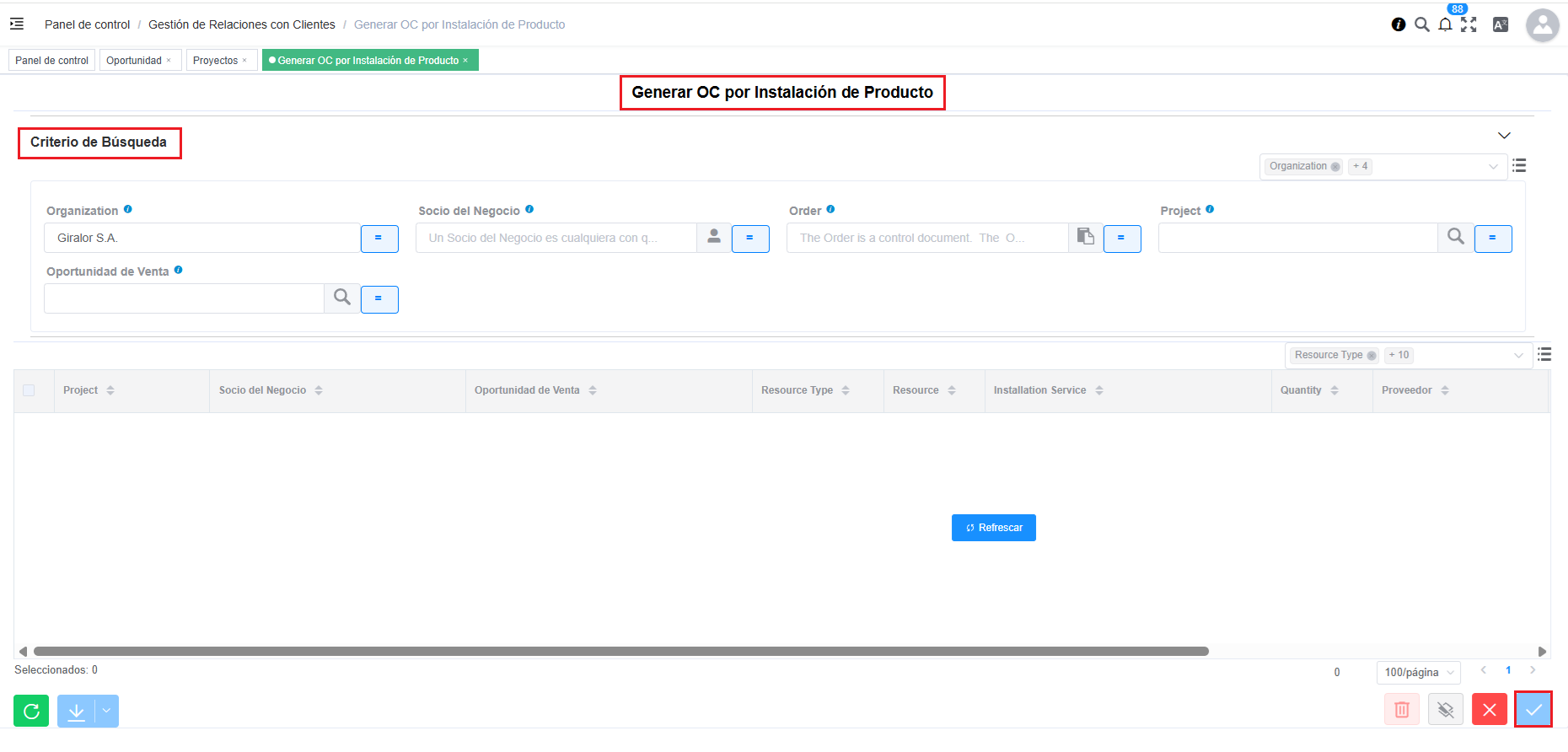
9. Consideraciones
Las órdenes de compra creadas quedan en estado borrador o pendientes de aprobación, según la configuración del flujo de trabajo de la organización.
Es importante que los productos tengan correctamente definidos sus proveedores por defecto en la ficha de producto.
Esta automatización evita errores de carga manual y permite trazabilidad completa entre proyecto, venta y compras.